-Рубрики
- вкусняшки (655)
- Вышивка (101)
- вышивка (36)
- ленты (62)
- Вязание (741)
- амигурашки (65)
- Носки (18)
- Вязание с бисером (6)
- Брелки (3)
- вязание взрослым (154)
- вязание детям (178)
- вязание журналы (4)
- вязание из пакетов (33)
- вязание: основы, советы (209)
- На вилке (6)
- обувь (62)
- пледы, подушки (24)
- с бисером (24)
- Следки (69)
- сумочки (55)
- Тапочки (18)
- Шарфы, снуды (11)
- шляпы (71)
- дача, огород, дом (119)
- мебель (13)
- детские игры (104)
- развивашки (47)
- для форумов (31)
- здоровье (68)
- Мы - Славяне! (12)
- работа (45)
- Разное рукоделие (1587)
- бисерное ткачество (5)
- бантики (5)
- Бисер схемы (8)
- бросовый материал (24)
- валяние (27)
- декупаж (50)
- из природных материалов (32)
- конфетные букеты (87)
- кухня (23)
- лепка: пластика, тесто (318)
- Мыловарение (15)
- насыпушки (1)
- папье-маше (6)
- полезности (166)
- роспись (31)
- свадебное (38)
- украшения (103)
- упаковка, коробочки (8)
- флористика (5)
- Шитье (10)
- Ткачество и плетение (295)
- береста (4)
- бросовый материал (16)
- гобелен (33)
- Дощечки (14)
- Камыш, лилейник, рогоз (2)
- коклюшки (14)
- макраме (42)
- плетение газетами (94)
- рамка и разное (10)
- Солома (6)
- Сосновые иглы (2)
- Талаш, кукуруза (6)
- ткачество (32)
- Фриволите (39)
- чистота (45)
-Музыка
- "Ветер перемен"
- Слушали: 22224 Комментарии: 0
- Павел Смеян
- Слушали: 5743 Комментарии: 0
- Knockin' On Heaven's Door
- Слушали: 556 Комментарии: 0
-Поиск по дневнику
-Подписка по e-mail
-Интересы
-Постоянные читатели
-Сообщества
-Трансляции
-Статистика
Записей: 3015
Комментариев: 150
Написано: 3315
Обработка темной фотографии в 4 приема, мастер-класс |

Сегодня я расскажу вам, как привести в божеский вид темную-претемную фотографию :)
Эта процедура у вас займет максимум минут 10
Нам понадобятся:
- темная фотография
- фотошоп (у меня cs 5, но все используемые функции есть в любой версии)
Открываем нашу ужасно темную фоточку:
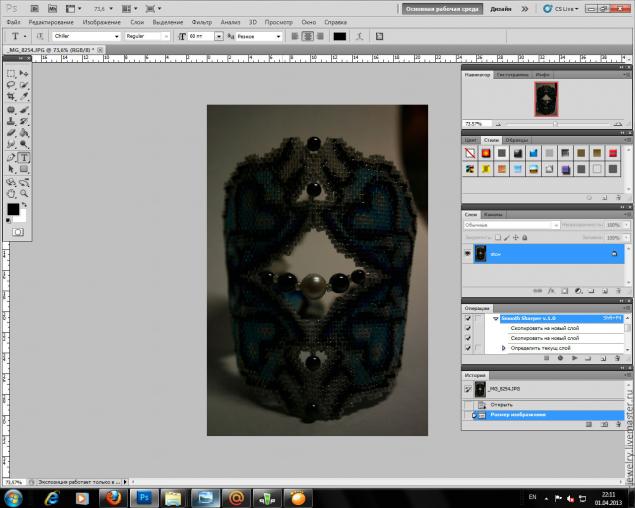
шаг 1. залезаем в уровни (изображение-коррекция-уровни)
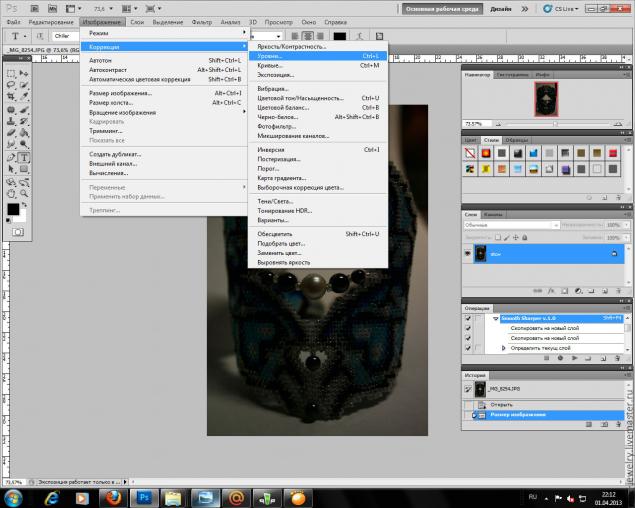
видим там вот такой график:
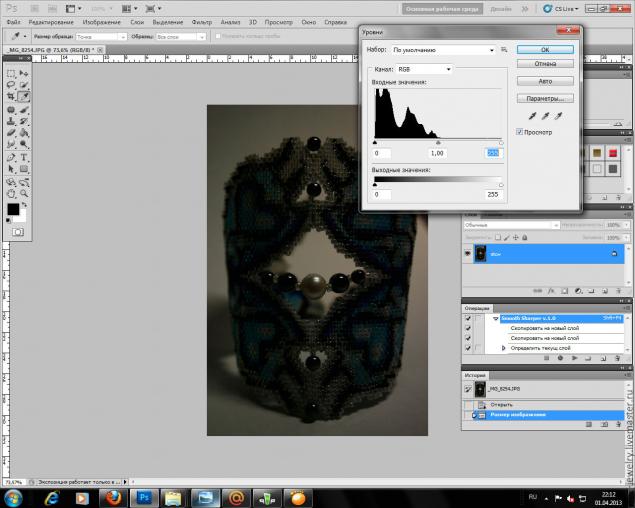
хватаем мышей правый бегунок и двигаем его до начала темной границы.
видите сами, как уже изменился цвет фото:)
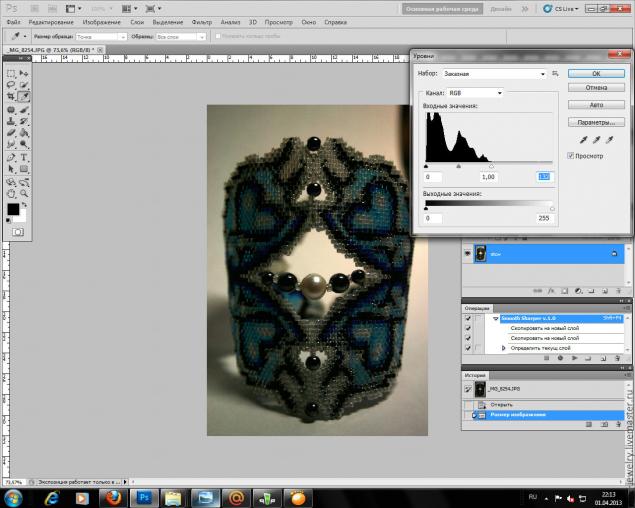
шаг 2. залезаем в кривые (изображение-коррекция-кривые)
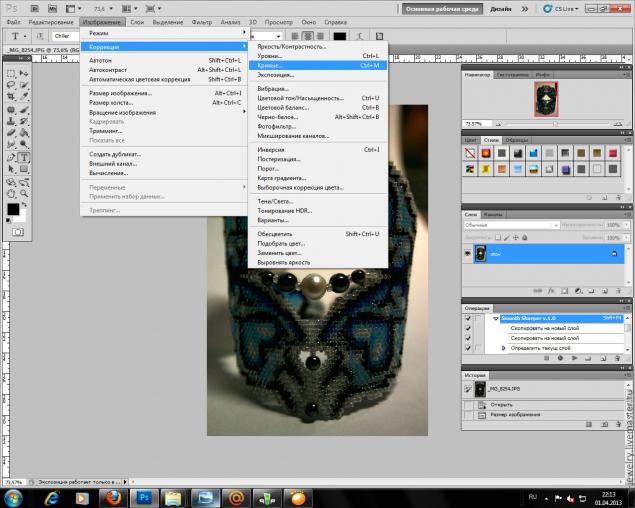
в кривых нас интересует пункт Осветление из выпадающего меню
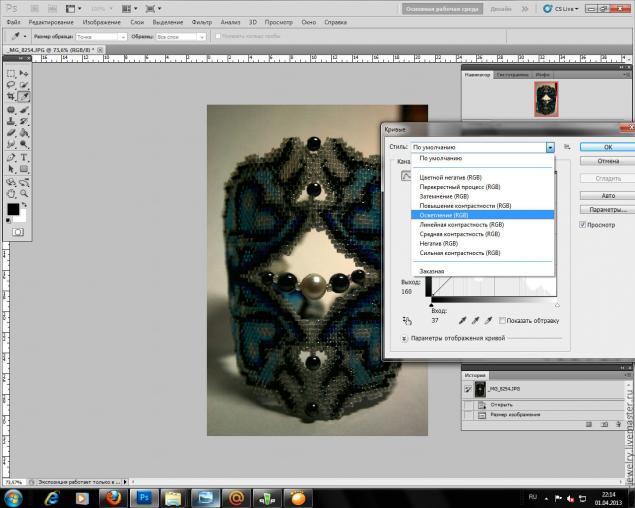
нажимаем на него, видим, как посветлело фото, и если все еще недостаточно светло, можно поиграться мышкой с кривой на графике до нужной степени осветления:)
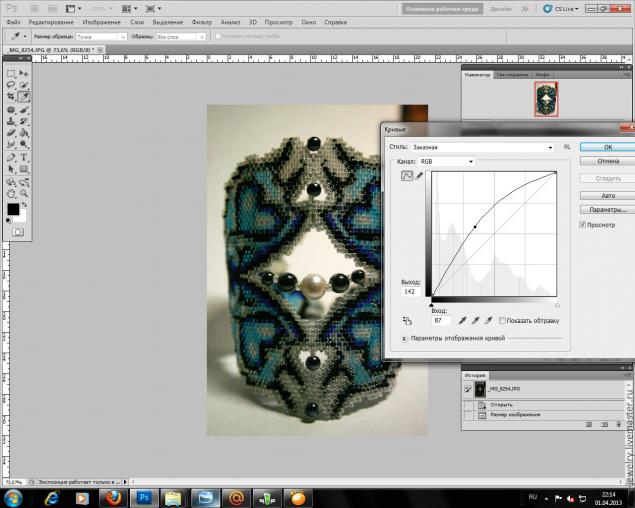
шаг 3. используем автоматическую цветовую коррекцию.
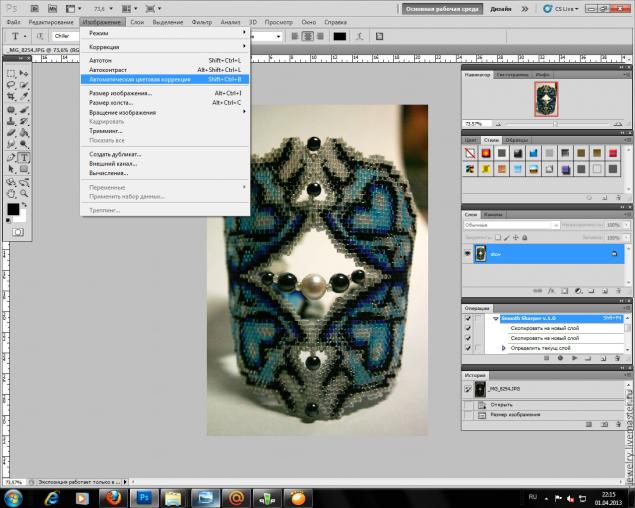
если свет у вас был достаточно белый при фотографировании, автоматическая цветовая коррекция после предыдущих процедур сработает верно:) на моей практике редко когда приходится использовать промежуточный шаг "цветовой баланс", в подавляющем большинстве случаев автоматика выравнивает цвет совершенно замечательным образом:)
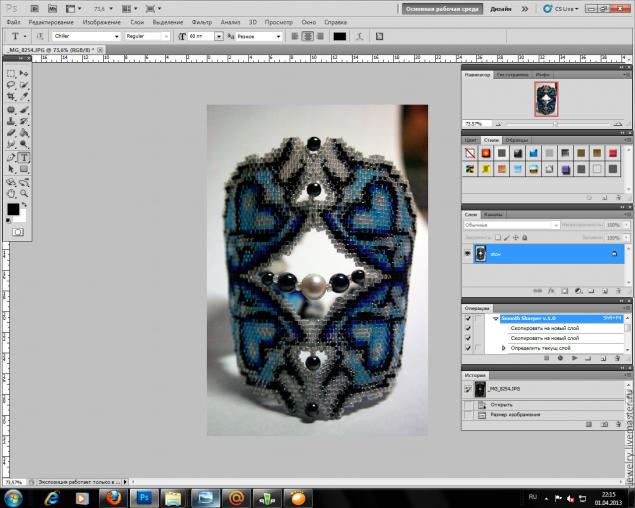
шаг 4. и завершающим штрихом вступает в дело инструмент Осветлитель! вот он выделен слева.
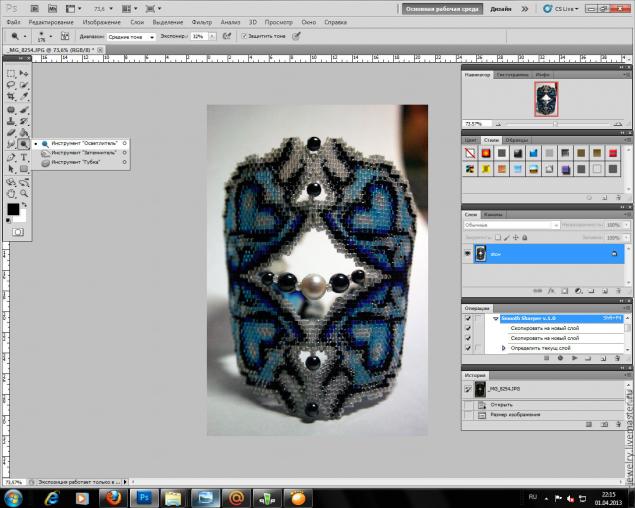
выбираем вверху диапазон: средние тона, выставляем экспонирование процентов 30 и ручками, ручками высветляем недостаточно светлые по нашему мнению места до удовлетворяющего нас результата.
получаем вот такое:)
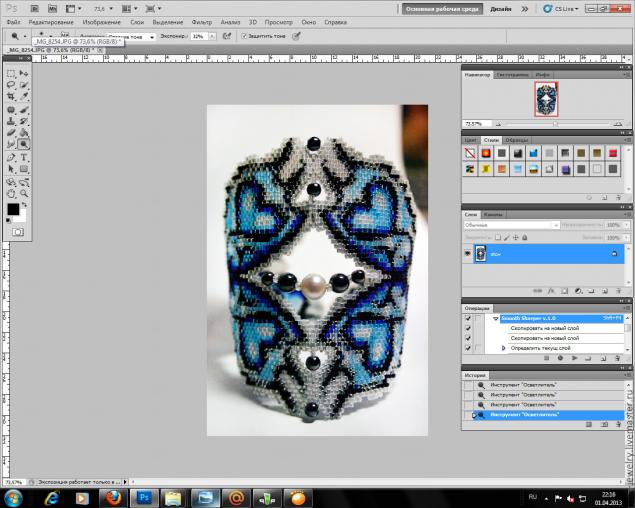
Все! Осветление темной-претемной фотографии закончено))
Дальше лично я добавляю резкости, убираю шумы при помощи плагина Topaz DeNoise. В итоге обработанное фото выглядит так:

Удачи.
Серия сообщений "Уроки":
Часть 1 - Видео урок. Гламурная ретушь кожи
Часть 2 - Уроки фотошоп - бархатная кожа
...
Часть 16 - Эффект винтажного фото в Фотошоп
Часть 17 - Фотошоп - Цветной акцент на фото
Часть 18 - Обработка темной фотографии в 4 приема, мастер-класс
Серия сообщений "для форумов":
Часть 1 - Огромная Коллекция Смайликов(с кодами)
Часть 2 - Обращение к дорогим новичкам на ЛиРу !!!!!!!!!!!!!!!!!!!!!!!!!!!!!!!!!!!!!!!!!!!!!!!!!!!!
...
Часть 27 - 11 сервисов Google о которых вы не знали.
Часть 28 - Учимся фотографировать. Много уроков.
Часть 29 - Обработка темной фотографии в 4 приема, мастер-класс
Часть 30 - Как правильно фотографировать свои работы. Советы жителям ЛИРУ.
Часть 31 - Это интересно
| Комментировать | « Пред. запись — К дневнику — След. запись » | Страницы: [1] [Новые] |






